Измерение энергопотребления компьютеров
Мне неоднократно задавали вопрос – какую же мощность потребляет компьютер? Такой вопрос обычно бывает интересен с двух точек зрения: во-первых, для выбора подходящего блока питания, чтобы с одной стороны не переплатить за избыточную мощность, но, с другой стороны, и не оказаться с едва работающим на слабеньком БП компьютере; во-вторых, не так уж редко этот вопрос задают с целью расчета влияния круглосуточно работающего компьютера на семейный бюджет.
В этой статье приведены результаты измерений энергопотребления нескольких достаточно типовых конфигураций компьютеров, а заодно исследованы и свойства блоков питания, связанные с потреблением ими мощности от питающей сети.
В цепях переменного тока принято различать четыре вида мощности. Во-первых, это мгновенная мощность (instantaneous power) – произведение тока на напряжение в данный момент времени. Во-вторых, это так называемая активная мощность (active power, average power) – мощность, выделяющаяся на чисто резистивной нагрузке, измеряется она в ваттах — Вт. Активная мощность целиком идет на полезную работу (нагрев, механическое движение), и обычно именно ее понимают под потребляемой мощностью. Вычисляется активная мощность через интеграл по одному периоду от мощности мгновенной:
Так как реальная нагрузка обычно имеет еще индуктивную и емкостную составляющие, то к активной мощности добавляется реактивная (reactive power), измеряемая в вольт-амперах реактивных – ВАР. Нагрузкой реактивная мощность не потребляется – полученная в течение одного полупериода сетевого напряжения, она полностью отдается обратно в сеть в течение следующего полупериода, лишь зря нагружая питающие провода. Таким образом, реактивная мощность совершенно бесполезна, и с ней по возможности борются, применяя различные корректирующие устройства.
Векторная сумма активной и реактивной мощностей дает полную мощность (apparent power) – соответственно, квадрат полной мощности равен сумме квадратов активной Pact и реактивной Q мощностей:
На практике, однако, полная мощность вычисляется не через реактивную и активную, а как произведение среднеквадратичных значений (Root Mean Squared — RMS) тока и напряжения:
В свою очередь, среднеквадратичные значения вычисляются как квадратный корень из интеграла по одному периоду от квадрата величины:
Всем привычное напряжение 220В в осветительной сети – это как раз среднеквадратичное значение. Здесь, однако, стоит отметить, что большинство измерительных приборов показывает среднеквадратичные значения только, если форма напряжения или тока – синусоидальная. Иначе говоря, скажем, стрелочный вольтметр просто проградуирован так, что на синусоидальном напряжении показываемое им нечто равно среднеквадратичному значению; если же напряжение отличается от синусоидального – то вольтметр будет показывать именно нечто. А так как в импульсных блоках питания, не оборудованных схемами коррекции фактора мощности (Power Factor Correction – PFC), потребляемый ток очень далек от синусоидального, то для измерения среднеквадратичного тока необходимо пользоваться так называемыми TrueRMS приборами, честно интегрирующими измеряемую величину – в противном случае ошибка измерений будет весьма велика. Например, у нас для контроля напряжения и тока использовался мультиметр UT-70D от Uni-Trend :

Однако полной мощности для полноты картины мало, нужна еще активная мощность. Для ее измерения мы воспользовались цифровым осциллографом ETC M-221, который, будучи подключенным к шунту, через который запитывался исследуемый блок питания, снимал осциллограммы напряжения и тока. Таким образом, мы получаем функции U(t) и I(t). Точнее, не сами функции, а таблицу их значений – поэтому от интегрирования переходим к суммированию:
Здесь N – количество отсчетов, приходящееся на один период сетевого напряжения. Для облегчения расчетов была написана несложная программа, читающая с диска сохраненные осциллографом файлы данных (сохраняет он их в своем собственном формате, поэтому обрабатывать данные, скажем, в Excel, представлялось заведомо невозможным) и рассчитывающая все могущие заинтересовать нас значения – полную и активную мощности, среднеквадратичные ток и напряжение, КПД блока (для этого, разумеется, должна быть известна нагрузка на блок) и фактор мощности – отношение активной мощности к полной.
Онлайн калькулятор мощности блока питания
Калькулятор блока питания (Power Supply Calculator) в онлайн режиме предлагают несколько ресурсов , мы приведем основные из них. Также для расчета мощности компьютерного блока питания есть специальная программа KSA Power Supply Calculator WorkStation, которая работает по тому же принципу, как и онлайн-калькуляторы.
Как подобрать блок питания для компьютера с помощью online калькулятора? Для этого нужно ввести данные о конфигурации ПК (или майнинг фермы). Укажите в соответствующих полях тип материнской платы (Desktop, Server или Mini-ITX), сокет и модель процессора, видеокарты, количество и тип модулей оперативной памяти, жестких дисков и др. комплектующих.
Вы можете рассчитать мощность любого блока питания , независимо от производителя и модели: AeroCool, Chieftec, Cooler Master, Corsair, COUGAR, Deepcool, ExeGate, FSP, Sea Sonic, Thermaltake или Zalman .
Потребление электроэнергии компьютером в спящем режиме
ОС Windows дает возможность воспользоваться спящим режимом в паузах между усердным трудом или развлечениями на компе. Сколько придремавший компьютер берет электроэнергии? Около 4 Вт. В состоянии отдыха тухнет экран монитора, останавливаются винчестеры и кулеры, несохраненные данные остаются в ОЗУ. Пробуждение ПК настает после нажатия на любую клавишу или после движения мышкой.
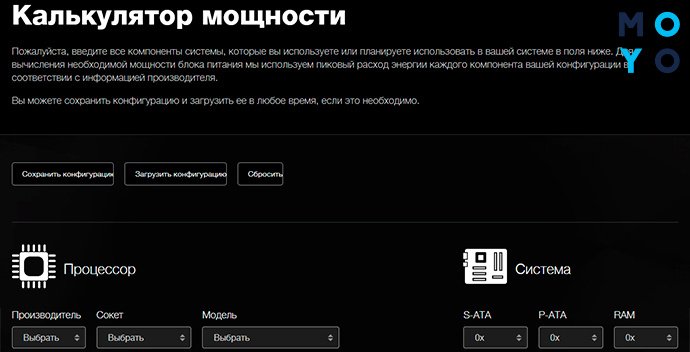
Режим гибернации работает аналогичным способом, только несохраненные данные пишутся на жесткий диск, и при внезапном обесточивании ПК информация не теряется. Также существует гибридный режим, при котором сохранение открытых вкладок и файлов производится и в быструю, и в постоянную память. Расход электричества при гибернации — около 2 Вт. Переход во все эти режимы можно настроить или запускать вручную.
Как узнать хватит ли его мощности для компьютера
При сборке или модернизации компьютера важно узнать, хватает ли мощности выбранного блока питания для работы в составе выбранной конфигурации. Для этого надо просуммировать энергопотребление всех составляющих компьютера. Можно посчитать вручную, взяв данные в технической документации, а можно воспользоваться онлайн-калькуляторами. Их можно найти в интернете. Потребуется ввести данные:
- тип ядра процессора;
- количество ядер;
- мощность электродвигателей кулеров;
- количество оптических и жестких дисков;
- мощность материнской платы;
- количество слотов памяти;
- модель видеокарты.
Также можно внести сведения о разгоне процессора или видеокарты. Это позволит получить более точный расчет.

Обычно калькуляторы выдают пиковое и среднее значение потребляемой мощности. Блок питания выбирается по максимальному значению. К нему надо добавить запас не менее 25%, а лучше больше. Это позволит обеспечить не только текущее энергоснабжение, но и избавит от головной боли в будущем при изменении конфигурации ПК. Не надо будет задумываться, хватает ли нагрузочной способности устройства. Правда, дополнительная мощность – это дополнительные деньги, а иногда и дополнительные габариты. Это надо учесть, если планируется установка БП в уже имеющийся корпус. По среднему значению можно примерно посчитать затраты на электроэнергию в будущем.
В завершении рекомендуем изучить видео.
Нагрузочная способность блока питания – важный параметр, от которого зависит стабильная работа ПК и его модернизационный потенциал. Хотя в обычной пользовательской работе на компьютере знание этой характеристики ни на что не влияет, в случае возникновения проблем нагрузочная способность БП может стать определяющим фактором.
Как узнать сколько потребляет компьютер? Вывод
Что из этого следует и какой можно сделать вывод из данных сервиса проверки потребления электроэнергии ПК? В моем случае с видеокартой INVIDIA Ge Force 8400 GS компьютер потребляет 211 Ватт и рекомендуемый блок питания должен быть на 261 Ватт.
У меня как я писал стоит на 450 Ватт поэтому пока все нормально. Даже с новой видеокартой более большого потребления электроэнергии его должно хватить.
Я думаю, что данный сервис выдает конечно весьма приблизительные данные по потреблению, но для понимания картины в целом в принципе вполне годится.
А, что вы думаете по поводу этого расчета? И какие данные получились у вас? Напишите пожалуйста в комментариях.
Fraps

Fraps – любимая утилита геймеров. Она позволяет вести подсчет количества FPS и энергопотребление GPU в реальном времени в играх с высокой степенью точности.
Но софт может пригодится еще для тестирования нового оборудования или разгона ПК. Его еще используют для скриншотов и записи игрового процесса.
Уменьшение затрат
Для снижения потребления энергии ПК используют простые и проверенные способы:
- Когда компьютер не используется, его лучше выключить. Для того чтобы он при необходимости быстрее загружался, можно перевести его в спящий режим или режим гибернации.
- Если не хотите полностью отключать блок питания, то хотя бы отключайте монитор, пока им не пользуетесь.
- Замените жесткие диски HDD на современные SSD.
- Выполните замену устаревших устройств, потребляющих много электроэнергии, на более эффективные.
- Зайдите в BIOS и в S3 установите опцию ACPI Suspend Type. Важно, чтобы она была не на S1 или S2. Это позволит в режиме сна отключать подачу питания на оперативную память, процессор и другие элементы.
- При настройке электропитания выставите время, когда ПК будет самостоятельно переходить в режим сна.
- Когда возможности компьютера полностью не используются, лучше приобрести менее мощную модель, которая обеспечит доступ в интернет, возможность выполнять необходимую работу и потреблять меньше электричества.
Правильный выбор компьютера в соответствии с задачами, которые на нем будут выполняться, а также соблюдение правил обеспечит не только надежную, но и экономную работу ПК.
Какие части ПК потребляют больше всего энергии?
Как правило, чем больше требуется охлаждения данного компонента, тем больше электроэнергии он будет расходовать. Это включает аппаратные средства, такие как процессор, графический процессор, материнская плата и блок питания.
Впрочем, материнская плата и блок питания просто берут энергию и передают ее в другие компоненты. Таким образом, не учитывая те части, которые просто перенаправляют энергию, и суммировав энергопотребление всех остальных компонентов найдем среднее потребление:
- Процессор: от 55 до 150 Вт
- ГПУ: от 25 до 350 Вт
- Оптический привод: от 15 до 27 Вт
- Жесткий диск: от 0.7 до 9 Вт
- Оперативная память: 2 до 5,5 Вт
- Корпусные вентиляторы: 0,6 до 6 Вт
- SSD: от 0,6 до 3 Вт
- Другие аппаратные компоненты:
Точный уровень энергопотребления зависит от оборудования. Например, высокопроизводительные процессоры AMD имеют до восьми ядер и используют где-то от 95 до 125 Вт. с другой стороны, простые процессоры AMD, которые имеют два ядра используют от 65 до 95 Вт.
Процессоры Intel имеют совершенно другую оценку потребления.
Что касается видеокарт, когда вы сначала посмотрите на них, они кажутся более требовательны — но внешность может быть обманчива.
Высокопроизводительные графические адаптеры, могут использовать от 240 до 350 Вт мощности при больших нагрузках, и лишь от 39 до 53 Вт в режиме простоя. В реальности, вы не используете видеокарту на полную мощность все время, также как вы не используете постоянно и свой процессор на полную мощность.
Как правило, процессор, используются более часто и поэтому считается компонентом, который использует больше энергии.
Эти компоненты могут потреблять от 130 до 600 Вт и более. Если взять золотую середину, можно сказать, что компьютер потребляет примерно 450 Вт.

Измерение потребления электричества компьютером или ноутбуком через сервис OuterVision
Шаг 1. Открываем OuterVision.

Открываем OuterVision
Шаг 2. Выбираем простой калькулятор (Basic).

Выбираем простой калькулятор (Basic)
Шаг 3. Начинаем заполнять данные о компьютере. Первым делом указываем тип материнской платы. Для персональных компьютеров выбираем «Desktop».

Указываем тип материнской платы, выбираем «Desktop»
Шаг 4. CPU – данные о процессоре.

Раздел CPU – данные о процессоре
Здесь вы можете выбрать количество ядер, либо в строке поиска найти собственный процессор – база данных сайта большая.

В строке поиска находим собственный процессор
Шаг 5. Memory – оперативная память. Либо выбираем количество из первого раскрывающегося списка, либо указываем конкретно – из второго. Рекомендуем пользоваться вторым, поскольку скорость ОЗУ зависит от типа (DDR) и влияет на производительность ПК, а, следовательно, и на количество потребляемой энергии.

Выбираем количество установленной DDR памяти
Шаг 6. Сайт позволяет с точностью до конкретной модели определить видеокарту. Энергия, уходящая на компьютер, сильно зависит от двух ключевых устройств: процесса и видеокарты.
Первый пункт – выбираем производителя карты (AMD, Nvidia).

Выбираем производителя видео-карты
Затем указываем количество видеокарт, установленных в ПК (пригодится для геймеров – часто на игровые компьютеры ставят несколько карточек).
Последний момент – найти в списке конкретно свою модель.

Выбираем в списке конкретно свою модель
Шаг 7. Storage – речь о жестких дисках. Конкретно – о типах их подключения. Принципиального значения параметр не имеет — жесткий диск практически не оказывает влияние на потребляемую компьютером энергию.

Выбираем название жёсткого диска
Шаг 8. Optical Drives – наличие дисковода. Если у вас его нет, пропустите данный шаг.
Шаг 9. Монитор. Выставляем количество подключенных мониторов (чем больше мониторов, тем мощнее разгоняется видеокарта, подключаются иные высоконагруженные процессы). Для каждого монитора указываем количество дюймов.

Указываем количество дюймов монитора
Шаг 10. На этом с чисто техническими характеристиками – все. Далее следуют два пункта:
- Время использование компьютера (количество часов в сутки, когда он работает). Ставите ваше время в часах, либо отмечаете последний пункт «Всегда включен – 24/7».

Выбираем время использование компьютера

Выбираем время которое проводим в играх
Шаг 11. Когда все поля заполнены, остается начать расчет приблизительного количество потребляемой энергии. Для этого кликаем по синей кнопке «Calculate».

Нажимаем «Calculate»
Примечание! Чтобы полностью изменить данные в заполненных полях и ввести их заново, нажмите оранжевую кнопку «Reset».
Шаг 12. Смотрим результаты. Сервис в течение нескольких секунд анализирует введенные данные и выводит результат.

Окно с результатами
Load Wattage – искомое нами число. Это и есть количество потребляемой энергии. В нашем случае это 265 ватт.
Вот так просто, в несколько кликов определяется потребляемая мощность компьютера.
Как узнать мощность компьютера без использования сторонних программ?












